Slik laster du opp Last opp WordPress-mediefiler ved hjelp av FTP
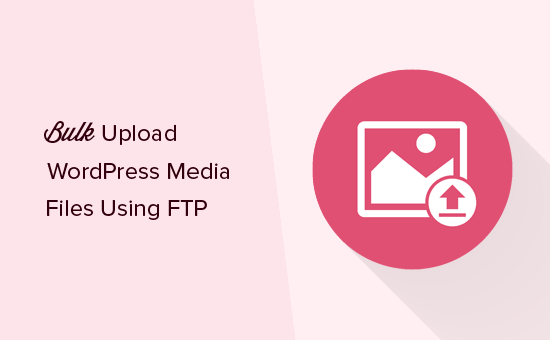
Ønsker du masseopplasting av WordPress-mediefiler ved hjelp av FTP? Som standard tillater ikke WordPress å laste opp mediefiler via FTP, noe som kan være irriterende for brukere som ønsker å laste opp filer samtidig. I denne artikkelen vil vi vise deg hvordan du enkelt kan laste opp WordPress-mediefiler ved hjelp av FTP.
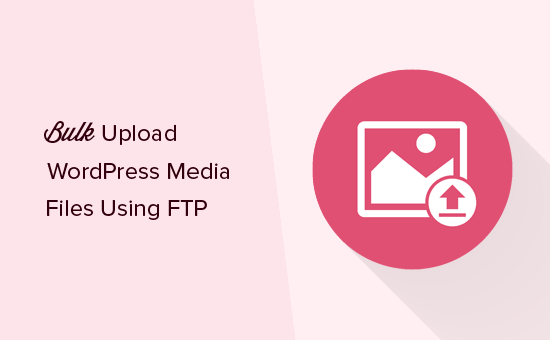
Hvorfor Bulk Last opp WordPress-mediefiler ved hjelp av FTP
Standard WordPress Media Uploader lar deg laste opp flere filer samtidig. Du kan gjøre det ved å klikke på "Legg til medie" -knappen mens du skriver innlegg eller ved å besøke Media »Legg til nytt side.

Du kan velge flere bilder, bilder, lyd og til og med videofiler som skal lastes opp, og WordPress vil gjøre resten.
Denne metoden kan imidlertid ikke fungere noen ganger. Det kan hende du får se maksimale problemer med filopplasting av størrelsesgrenser, eller filene kan ta for alltid å laste opp.
Et enklere alternativ er å laste opp filene ved hjelp av FTP. WordPress gjenkjenner imidlertid ikke filer lastet opp via FTP, og det vil ikke vise dem i administrasjonsområdet.
Heldigvis er det en vei rundt det. La oss ta en titt på hvordan du enkelt kan laste opp WordPress-mediefiler ved hjelp av FTP, og hvordan du gjør dem tilgjengelige i WordPress.
Masseopplasting av mediefiler i WordPress via FTP
Først må du koble til ditt WordPress-nettsted ved hjelp av en FTP-klient. Hvis du ikke har gjort dette før, så se vår guide om hvordan du laster opp filer til WordPress-siden din via FTP.
Når du er koblet til nettstedet ditt via FTP, gå til / wp-innhold / opplastinger / mappe.

Inne i opplastingsmappen, vil du se mapper i år og måneder. Slik lagrer WordPress mediefiler som standard. Du kan laste opp mediefiler til nåværende år og nåværende månedskatalog.
Hvis den ikke eksisterer, kan du opprette den. For eksempel 2018 for inneværende år og i den aktuelle mappen kan du opprette en ny mappe 01 for januar måned.
Det kan ta litt tid å laste opp filene dine, avhengig av filstørrelse og internetthastighet.
Når du har lastet opp alle bildene dine, lyd, video eller andre mediefiler som støttes av WordPress, er du klar til å importere dem til WordPress.
Gjør FTP Media Uploads Synlig i WordPress
Selv om du har lastet opp filene til nettstedets server, gjenkjenner WordPress dem ikke automatisk.
Når du laster opp en fil ved hjelp av standard WordPress Media Uploader, lagrer WordPress filinformasjonen i databasen. Den viser deretter disse filene ved å hente informasjonen fra WordPress-databasen.
Siden disse filene ikke ble lastet opp via mediaopplasteren, har WordPress dem ikke lagret i databasen.
La oss fikse dette.
Første du må gjøre er å installere og aktivere Add from Server-plugin. For mer informasjon, se vår trinnvise veiledning om hvordan du installerer et WordPress-plugin.
Ved aktivering må du besøke Media »Legg til fra server side. Som standard vil pluginen se på / wp-innhold / mappe og vise alle mediefiler og mapper den finner i den. Du kan klikke på mapper for å åpne dem og finne dine opplastede mediefiler.

Når du har funnet filene du lastet opp ved hjelp av FTP, klikker du bare av i avmerkingsboksen ved siden av dem og klikker deretter på "Importer" -knappen.
Pluggen begynner å registrere det importerte mediet i WordPress mediebiblioteket. Du vil se fremdriften på skjermen når den går gjennom hver fil.

Når det er ferdig, kan du besøke Media »Bibliotek siden for å se alle dine importerte filer.

Du kan nå gå videre og legge til disse bildene, lyd og andre mediefiler til WordPress-innleggene dine og sidene.
Vi håper denne artikkelen hjalp deg med å lære hvordan du enkelt kan laste opp WordPress-mediefiler ved hjelp av FTP. Du kan også se vår guide om hvordan du optimaliserer bilder i WordPress for bedre hastighet og ytelse.
Hvis du likte denne artikkelen, vennligst abonner på vår YouTube Channel for WordPress-videoopplæringsprogrammer. Du kan også finne oss på Twitter og Facebook.


